TightVNC er ekstern tilgang til programvare som er gratis, enkel å installere og har et lite fotavtrykk. Virtual Network Computing (VNC) -visere er tilgjengelige for alle populære operativsystemer, så ved å bruke TightVNC kan du styre Windows-maskinen din eksternt fra din PC, Mac eller smarttelefon..
TightVNC ble først populær fordi den presterte bra på tilkoblinger med lav båndbredde. Men med båndbredde nå mindre av begrensning og så mange mer avanserte løsninger for ekstern datamaskintilgang tilgjengelig, er TightVNC fortsatt et topp valg?
I TightVNC-vurderingen vurderer vi om det fortsatt er et levedyktig alternativ for små og mellomstore bedrifter som søker etter den beste programvaren for eksternt skrivebord..
TightVNC: Planer og priser
TightVNC er tilgjengelig under GNU General Public License versjon 2, noe som betyr at den er gratis for både personlig og kommersiell bruk. Du kan installere så mange TightVNC-klienter og servere du trenger uten kostnad, selv i kommersielle omgivelser.
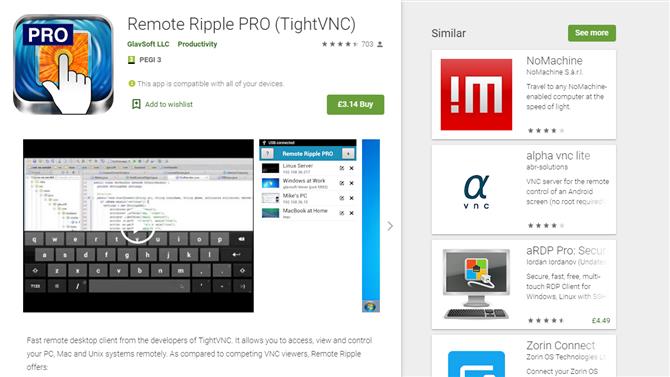
Remote Ripple PRO er en VNC-klient for Android og iOS som kan utfylle TightVNC-installasjonen. (Bildekreditt: GlavSoft)
En kildekodelisens er tilgjengelig hvis du vil integrere TightVNC i ditt eget produkt. Dette koster 12.000 dollar.
For å gå sammen med TightVNC, selger GlavSoft Remote Ripple PRO, en $ 2,99 VNC-visning for Android og iOS som lar deg koble eksternt til din VNC-server ved hjelp av smarttelefonen.
TightVNC: Funksjoner og verktøy
For å bruke TightVNC, kjører du TightVNC-serverprogrammet på en ekstern datamaskin og kobler til den ved hjelp av TightVNC-visningsprogrammet. Nå kan du se alt som er på skjermen til den eksterne datamaskinen og kontrollere det med musen og tastaturet.
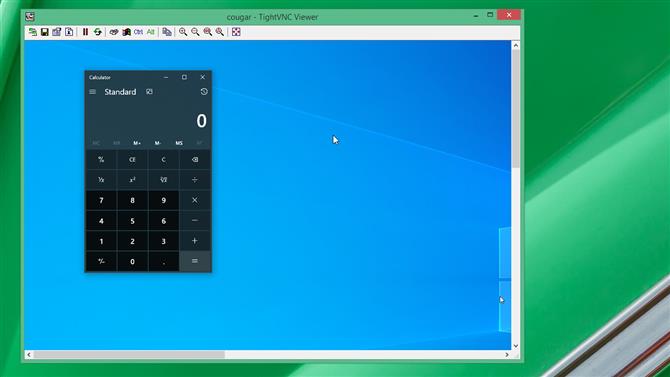
Du kan kjøre TightVNC Viewer i et vindu eller fullskjerm. (Bildekreditt: GlavSoft)
Bedrifter bruker ofte TightVNC for ekstern feilsøking, teknisk support og trening. Det lar et medlem av et team kontrollere en PC eksternt for å fikse et problem som den lokale brukeren har problemer med.
Den siste versjonen av TightVNC kjører på alle versjoner av Windows etter Windows ME. For eldre versjoner av installasjoner av Windows og UNIX fortsetter GlavSoft å opprettholde TightVNC 1.3. Det er ingen egen TightVNC-applikasjon for macOS, men du kan koble deg til TightVNC-serveren fra hvilken som helst Java-aktivert nettleser, inkludert på en Mac.
TightVNC: Oppsett
Det tar rundt to minutter å installere TightVNC per datamaskin, men avhengig av nettverket ditt, kan det hende du også må konfigurere regler for portvideresending i ruteren.
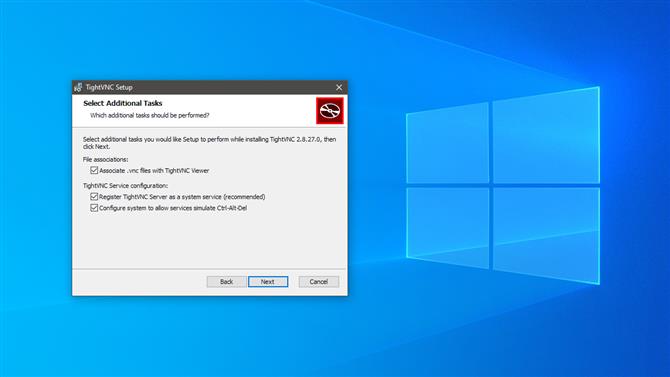
Du kan installere TightVNC på rundt to minutter. (Bildekreditt: GlavSoft)
Installasjonsprogrammet ber deg om å installere serveren, betrakteren eller begge deler. Deretter bestemmer du om du vil installere TightVNC som en tjeneste, noe som er nødvendig hvis du vil utføre ctrl-alt-del-funksjoner eksternt. Eventuelt, men sterkt anbefalt, kan du oppgi passord for den eksterne visningen og administratoren.
TightVNC: Grensesnitt og ytelse
TightVNC har et Windows-grensesnitt i klassisk stil med en serverkonfigurasjonsapp tilgjengelig på oppgavelinjen i Windows. Her kan du angi alternativer for lytteporter, autentisering, tilgangskontroll etter IP-adresse og sesjonsdeling.
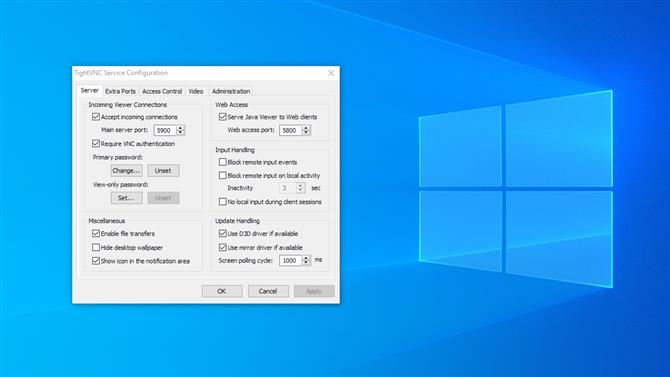
Du kan endre alle viktige serverinnstillinger via tjenestekonfigurasjonsappen. (Bildekreditt: GlavSoft)
Seer-appen har en lignende meny der du kan konfigurere alternativer for komprimering og bildekvalitet.
TightVNC, som ble distribuert på vårt 802.11ac trådløse nettverk med en Haswell i3-server og seer, utførte beundringsverdig på typiske skrivebordsoppgaver som å redigere dokumenter og bla i filer. Bildekvalitet var ikke skille fra den opprinnelige skjermen, mens mus og tastaturinnganger ble sendt øyeblikkelig til serveren. CPU-bruk svevde rundt 25% -merket, noe som gjorde det til et ganske lett alternativ for eldre maskiner.
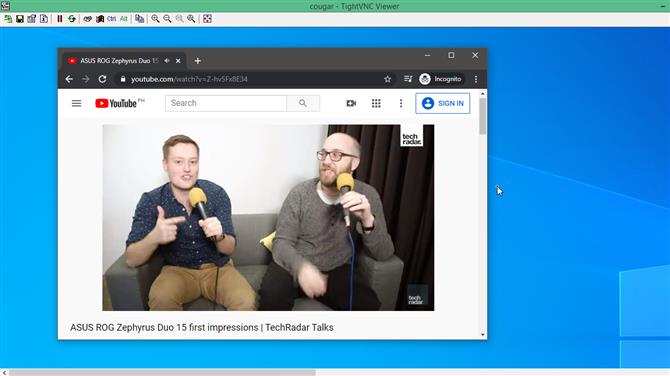
Bildekvaliteten er utmerket, men bildefrekvensen avtar når mye av skjermen oppdateres samtidig. (Bildekreditt: GlavSoft)
Vi la merke til en forsinkelse på rundt 0,1 sekunder i skrivebordsbildet som ble sendt tilbake til betrakteren, men det er nesten umerkelig. Et større problem oppstod når du kjørte en kompleks app på hele skjermen – bildefrekvensen falt fra rundt 30 bilder per sekund til rundt tre bilder per sekund.
TightVNC: Sikkerhet
GlavSoft er oppriktig om mangelen på sikkerhetsfunksjoner i TightVNC, og sier det “bruk av TightVNC over internett kan være en sikkerhetsrisiko.” Mens TightVNC lagrer og overfører passord i et kodet format, sender det all annen trafikk ukryptert.
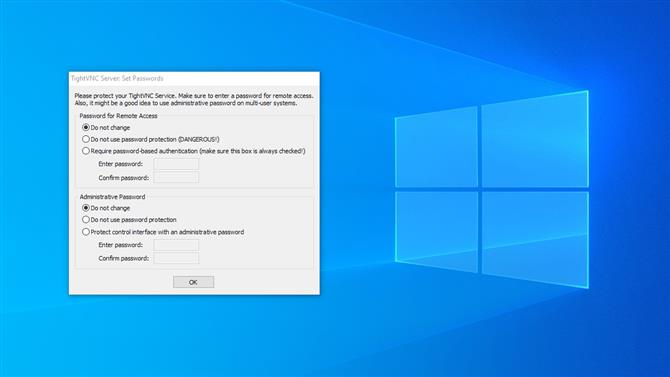
Ved installasjon vil TightVNC be deg om å angi et passord for ekstern tilgang. (Bildekreditt: GlavSoft)
Sikker bruk av TightVNC utenfor ditt lokale nettverk krever å sette opp separat SSH-tunneling med et program som PuTTY.
Selv om GlavSoft uttaler at den planlegger å legge til kryptering til TightVNC i fremtidige utgivelser, har konkurrenter som TigerVNC, RealVNC og UltraVNC lenge hatt denne funksjonen innebygd.
Tilgang til serveren kan begrenses av IP-adresse ved å bruke grunnleggende regler for tilgangskontroll, men brukerautentisering er rudimentær. Du kan angi et enkelt passord som deles av alle eksterne brukere, et passord som bare kan vises, og et passord for administrasjonskonsollen.
TightVNC: Support
GlavSoft tilbyr ikke teknisk støtte for TightVNC annet enn til selskaper som lisensierer programvareutviklingssettet for inkorporering i egne produkter. Hvis du betaler for denne lisensen, får du ett års teknisk support via e-post for TightVNC inkludert. Dette kommer til en heftig startpris på 12 000 dollar, med påfølgende vedlikehold og støtte som koster 2400 dollar per år.
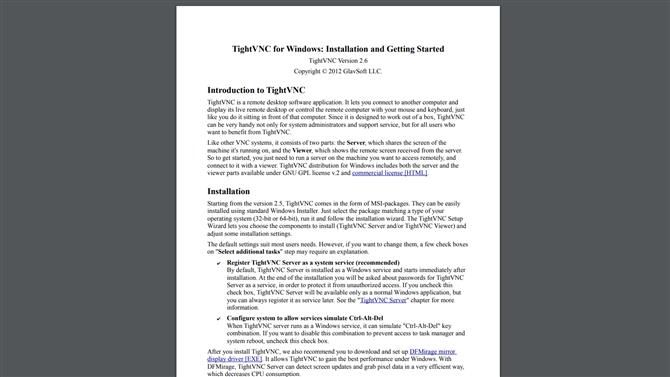
TightVNC har en kortfattet seks-siders guide og installasjonsveiledning for Windows. (Bildekreditt: GlavSoft)
For gratis støtte har du pekt på de vanlige spørsmålene om ofte, installasjonsveiledning og adresselister for å finne svar på spørsmålene dine. TightVNC har eksistert siden 2001, så det er nå over 12 000 e-postmeldinger å søke gjennom. Det er et omfattende kompendium av tidligere problemer og løsningene deres, men det er vanskelig å bruke og inneholder mye informasjon som nå er irrelevant.
TightVNC: Endelig dom
TightVNC er en lett ekstern tilgangsløsning som går stille i bakgrunnen til du trenger den. Det faktum at det er gratis for personlig og kommersiell bruk, gjør det til en rimelig vurdering for enhver liten eller mellomstor bedrift som ønsker å få tilgang til en Windows-datamaskin eksternt. Enkelheten er imidlertid en svakhet hvis du trenger å gjøre mer enn det blotte minimum.
TightVNC har ikke innebygd kryptering, har ingen støtte for lyd, krever ytterligere trinn for oppsett av ruter i de fleste tilfeller, og håndterer ikke komplekse bildeendringer. Det er ikke noe støtte for det i tillegg til de eksisterende spørsmålene og svarene på adresselisten.
Til syvende og sist er TightVNC et gratis, bare bein-VNC-alternativ som er bedre egnet for den enkelte hjemmebrukere enn en liten eller mellomstor bedrift..
Konkurransen
TightVNCs nærmeste konkurrent er TigerVNC. Den er også gratis for personlig og kommersiell bruk, og har versjoner for Windows, Unix og macOS. TigerVNC er raskere og har innebygd end-to-end-kryptering, så hvis du planlegger å få tilgang til serveren din utenfor ditt lokale nettverk, er det absolutt det sikrere valget.
UltraVNC er en annen åpen kildekode VNC-løsning som fokuserer på Windows. Den har bedre støtte for komplekse nettverksoppsett, en plugin som muliggjør kryptering, og et sterkere støtteforum enn TightVNC.
TightVNC er ikke helt det du leter etter? Finn flere alternativer i vår guide til Best desktop-programvaren.
